Top 3 Wege, iPhone Apps auf ein neues iPhone zu übertragen
Aug 13, 2022 • Filed to: Datenübertragung auf das iPhone • Proven solutions
Viele Menschen freuen sich darauf, ein neues iPhone zu kaufen. Was genau sorgt für so ein lebendiges Gefühl und den Spaß beim Kauf und der Nutzung eines neuen iPhones? Sind die neuen und erweiterten Funktionen vielleicht besser als die alten? Ganz genau! Sobald Sie ein neues iPhone gekauft haben, besteht der nächste Schritt darin, Ihre Anwendungen, Spiele, Filme, Fotos, Dateien, Videos usw. zu übertragen. Doch da stellt sich die Frage: Wie übertragen Sie Apps von iPhone zu iPhone? Für jedes Problem gibt es eine Lösung, sehen wir uns also ein paar Wege zum Übertragen mit iTunes, iCloud und iPhone App Store an. Um mehr über den Ablauf zu erfahren, lassen Sie uns genauer nachsehen.
Teil 1: Wie übertragen Sie Apps per iTunes vom iPhone auf ein neues iPhone?
Das iTunes-Backup ist einer der am häufigsten verwendeten Übertragungswege. Sie müssen hierbei lediglich das Backup vom alten iPhone nehmen und es per iTunes auf das neue iPhone übertragen. Ganz einfach, Sie können Apps von iPhone zu iPhone übertragen.
Der gesamte Vorgang ist in zwei Abschnitte unterteilt
- A- Sichern alter Handydaten mit iTunes.
- B- Übertragen der gesicherten Daten auf ein neues Telefon mit iTunes.
Abschnitt A – Beginnen Sie mit der Sicherung in iTunes mit dem alten iPhone:
- Schritt 1: Zunächst müssen Sie das alte iPhone sowie den Computer per USB-Kabel verbinden.
- Schritt 2: Öffnen Sie anschließend die Einstellungen und werfen Sie einen Blick auf iTunes. Stellen Sie sicher, dass Sie die neueste Version von iTunes nutzen.
- Schritt 3: Wählen Sie das Gerät aus.
- Schritt 4: Erstellen Sie unter Verschlüsselung ein Passwort. Klicken Sie danach direkt auf den Knopf Jetzt sichern.
- Schritt 5: Nach Abschluss des Backup-Vorgangs, sollten Sie überprüfen, ob die Sicherung in den iTunes-Einstellungen des alten iPhones durchgeführt wurde. Dazu können Sie Namen, Uhrzeit und Datum im Backup überprüfen.
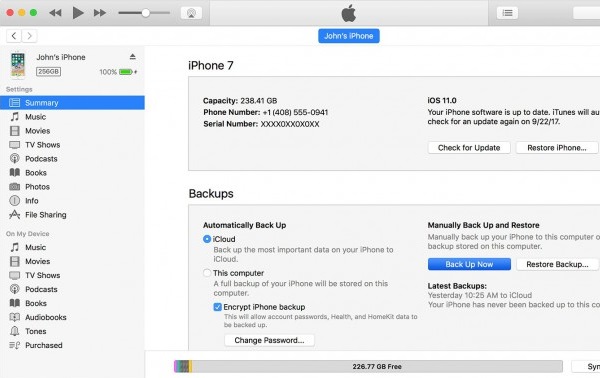
Hinweis: Sie haben den Backup-Vorgang auf Ihrem alten iPhone gestartet. Nun sollten Sie mit dem nächsten Schritt zum Übertragen von Apps auf das neue iPhone beginnen.
Abschnitt B – Sobald Sie mit der Sicherung Ihrer alten Handydaten mit iTunes fertig sind, besteht der nächste Schritt im Übertragen von Apps von iPhone zu iPhone unter Verwendung der Daten im iTunes-Backup:
- Schritt 1: Der erste Schritt besteht im Einschalten Ihres neuen iPhones. Nun sollte der „Hallo“-Bildschirm erscheinen. Wenn Sie die Schritte bereits auf Ihrem neuen iPhone durchgeführt haben, müssen Sie den Schritt wieder rückgängig machen, bevor Sie Apps übertragen.
- Schritt 2: In Ihren Einstellungen sehen Sie die Option Apps & Daten. Klicken Sie darauf und wählen Sie die Option „Aus iTunes-Backup wiederherstellen“.
- Schritt 3: Nun müssen Sie das neue iPhone mit dem PC verbinden, auf dem Sie die Sicherung des alten iPhones durchgeführt haben.
- Schritt 4: Starten Sie iTunes auf dem Computer und wählen Sie Ihr neues iPhone.
- Schritt 5: Wählen Sie „Backup wiederherstellen“ und überprüfen Sie Datum, Uhrzeit und den alten Namen des iPhones etc.
- Schritt 6: Wenn Sie einen Passcode festlegen, geben Sie diesen ein. Warten Sie einfach ein paar Minuten, bis der Wiederherstellungsvorgang abgeschlossen ist. Aktivieren Sie die WLAN-Unterstützung auf dem neuen iPhone, so wird Ihr Backup automatisch auf das neue iPhone heruntergeladen.
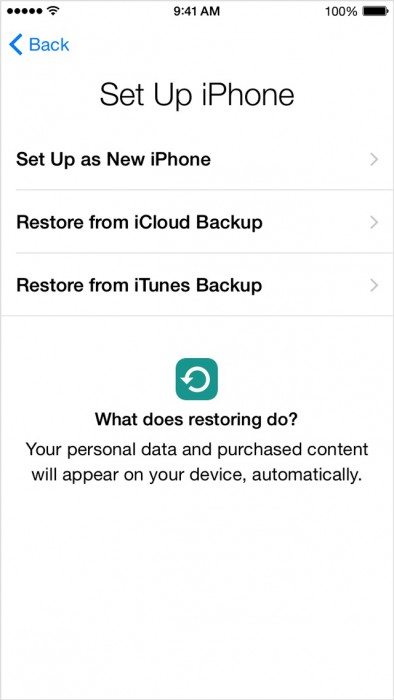
Hinweis: Damit haben Sie den gesamten Vorgang zum Übertragen von Apps auf das neue iPhone durchgeführt.
Teil 2: Wie übertragen Sie Apps von iPhone zu iPhone mit iCloud?
Die zweite erfolgreiche Methode ist ein iCloud-Backup. iCloud ist die am häufigsten verwendete Anwendung zur Synchronisation mit dem iPhone. Dieser Weg ist besonders sicher und es kommt während des gesamten Prozesses zu keinen Komplikationen, wenn Sie Apps von iPhone zu iPhone übertragen.
Auch hier haben wir den Übertragungsvorgang per iCloud für Sie in zwei Abschnitte aufgeteilt
Abschnitt A – Backupvorgang: Werfen wir einen Blick auf die Schritte für ein Backup in der iCloud mit dem alten iPhone.
- Schritt 1: Verbinden Sie Ihr altes iPhone per WLAN.
- Schritt 2: Tippen Sie auf die Einstellungen und wählen Sie iCloud. Tippen Sie auf iCloud und aktivieren Sie das iCloud-Backup.
- Schritt 3: Achten Sie darauf, dass Sie das Backup in der iCloud aktiviert haben.
- Schritt 4: Wählen Sie den Knopf Jetzt sichern und deaktivieren Sie das WLAN erst, sobald der Vorgang abgeschlossen ist.
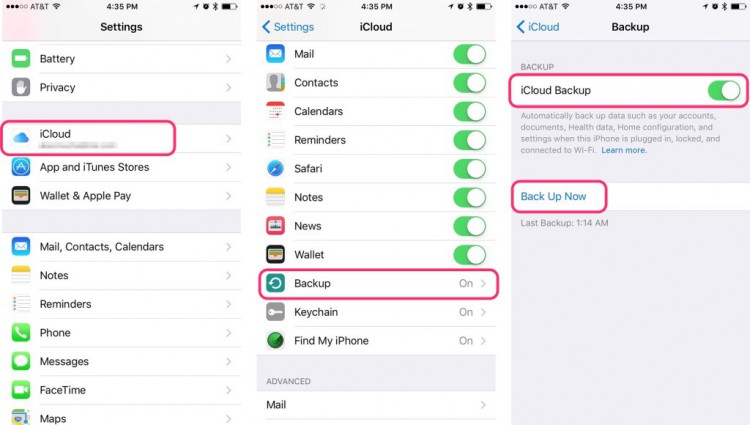
Hinweis: Sie haben das Backup vom alten iPhone mithilfe der iCloud-Anwendung übertragen.
Abschnitt B: Lassen Sie uns nun mit den Schritten zum Übertragen von Apps auf ein neues iPhone weitermachen:
- Schritt 1: Verbinden Sie zunächst das neue iPhone und warten Sie, bis Sie die Hallo-Nachricht sehen. Nach Abschluss der Einrichtung müssen Sie das Setup für den Backup-Vorgang rückgängig machen.
- Schritt 2: Um das Setup auf dem neuen Gerät rückgängig zu machen, wählen Sie Einstellungen und dann Allgemein. Wählen Sie aus Allgemein die Zurücksetzen-Option. Wählen Sie hier nun Inhalte und Einstellungen löschen.
- Hinweis: Hiermit löschen Sie das bisherige Setup.
- Schritt 3: Stellen Sie sicher, dass das WLAN mit dem Gerät verbunden ist und schließen Sie den Vorgang zur WLAN-Konfiguration ab.
- Schritt 4: Öffnen Sie die Apps/Daten und wählen Sie „Aus iCloud-Backup wiederherstellen“.
- Schritt 5: Sie sehen nun den Bildschirm zur Eingabe der iCloud-Anmeldeinformationen wie ID/Passwort.
- Schritt 6: Nach der Eingabe der Anmeldeinformationen können Sie sich für den Backup-Vorgang entscheiden. Achten Sie darauf, dass Datum/Uhrzeit des Backup-Vorgangs zur Verifikation vorhanden sind.
- Schritt 7: Der Backup-Vorgang auf Ihrem neuen Telefon beginnt nun. Unterbrechen oder beenden Sie die WLAN-Verbindung nicht, solange der Backup-Vorgang läuft.
- Schritt 8: Ihre Fotos, Videos, Dateien usw. werden nun automatisch von der iCloud auf Ihr neues Telefon heruntergeladen.
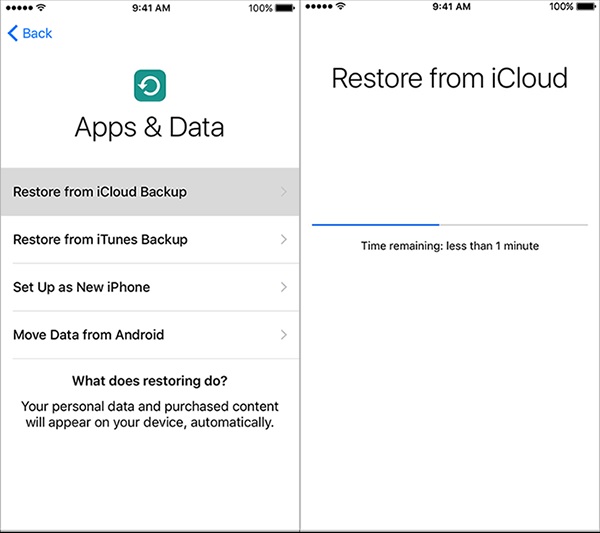
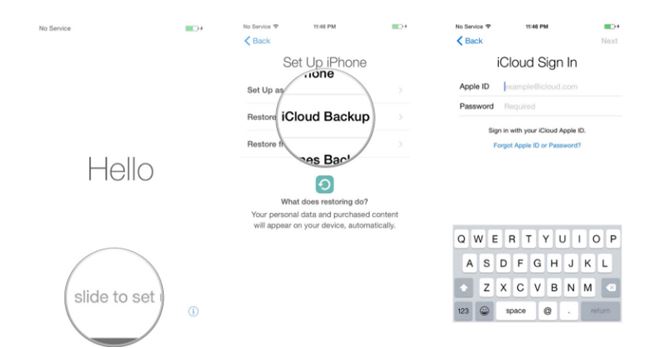
Teil 3: Wie übertragen Sie Apps von iPhone zu iPhone mit Hilfe des App Store ?
In diesem Teil übertragen wir Apps von iPhone zu iPhone mithilfe des iPhone App Stores. Bei diesem Weg müssen Sie sich nicht mit dem Computer verbinden und es sind keine umständlichen Schritte erforderlich. Lassen Sie uns einen genauen Blick auf die Schritte werfen!
Schritt 1: Sie können den iPhone App Store öffnen, nachdem Sie sich an Ihrem iCloud-Konto angemeldet haben. Tippen Sie auf Einstellungen und wählen Sie „iTunes & App Store“. Nun werden Sie zur Eingabe Ihrer Anmeldeinformationen wie Apple ID und Passwort aufgefordert.
Schritt 2: Wenn Sie den App Store noch nicht aktualisiert haben, aktualisieren Sie diesen, indem Sie auf das Symbol in der unteren rechten Ecke des Fensters klicken.

Schritt 3: Sobald Sie auf das Aktualisierungssymbol tippen, sehen Sie die Option „Mein Kauf“. Nun werden Sie aufgefordert, sich an Ihrem iCloud-Konto anzumelden.
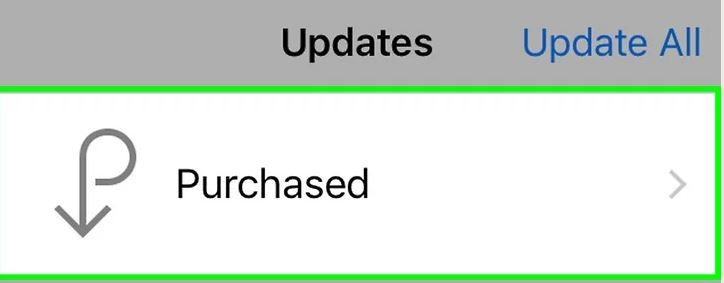
Schritt 4: Nach Eingabe Ihrer Anmeldedaten haben Sie zwei Optionen, „Alle“ und „Nicht auf diesem Telefon“.
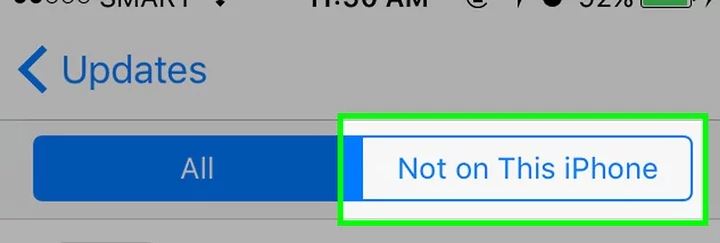
Schritt 5: Wählen Sie die Option „Nicht auf diesem Telefon“ rechts oben im Fenster. Sie erhalten nun eine Liste mit den Anwendungen, die Sie über Ihr iCloud-Konto erworben haben.
Schritt 6: Klicken Sie auf den Download-Knopf neben dem Apps-Symbol. Die Apps werden nun auf Ihrem neuen Telefon installiert.
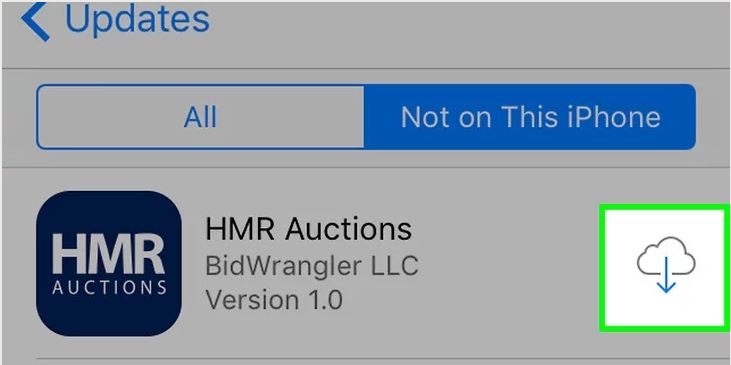
Hinweis: Damit haben Sie die Installation von Apps auf Ihrem neuen iPhone abgeschlossen.
Hier haben wir Ihnen 3 Wege vorgestellt und Ihnen erklärt, wie Sie Apps von iPhone zu iPhone übertragen. Jeder dieser Wege enthält seine eigene Überprüfung und wird manuellen vorgenommen. Sie müssen damit nicht mehr länger warten, um Apps auf Ihr neues iPhone zu übertragen. Wir garantieren Ihnen, dass Sie keine Hilfe dritter benötigen. Alles Gute!
iPhone Übertragen
- Dateien Übertragen
- iPhone mit Outlook synchronisieren
- PDFs vom iPad auf den PC überträgen
- Bilder vom iPhone auf einen USB-Stick übertragen
- Musik aufs iPhone ohne iTunes übertragen
- Hörbücher ohne iTunes vom Computer auf ein iPhone überträgen
- VCF zu iPhone oder iPad importieren/überträgen
- Videos vom iPhone auf PC/Mac überträgen
- Fotos von der Camera Roll in ein Album verschieben
- Fotos vom iPhone auf den Computer übertragen
- MP3 auf das iPhone übertragen
- Musik vom iPhone zu Google Music hochladen
- Musik von PC auf iPhone übertragen
- SMS vom iPhone auf PC/Mac übertragen
- Kontakte vom iPhone auf PC übertragen
- Tipps zum Übertragen

Allrounder-Lösung für Smartphone







Julia Becker
staff Editor